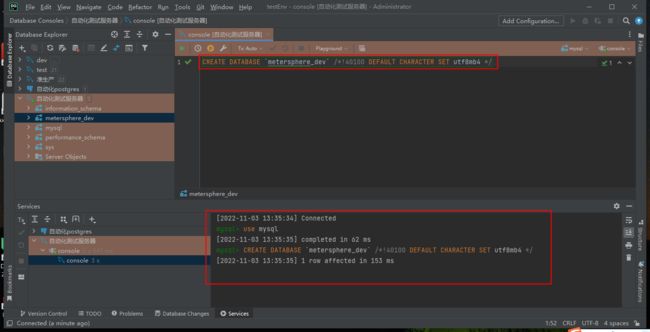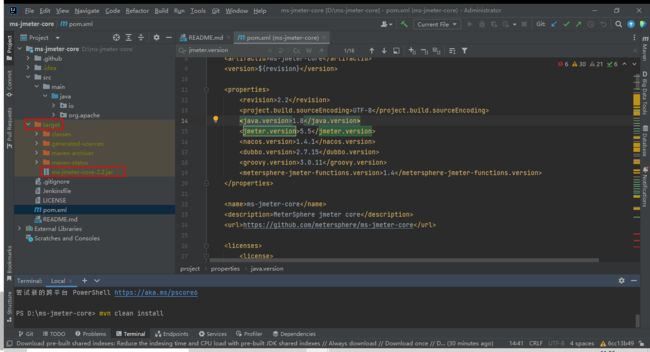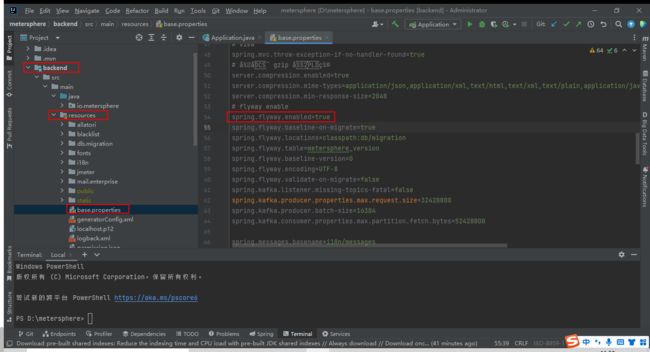Metersphere本地环境部署---非微服务版本+图片定制化
Metersphere本地环境部署—非微服务版本+图片定制化
JDK
nodejs版本
安装node-v16.12.0,不要安装太高的,我尝试了三个版本,这个版本亲测可用
下载地址
选择对应的版本后,下载msi格式即可
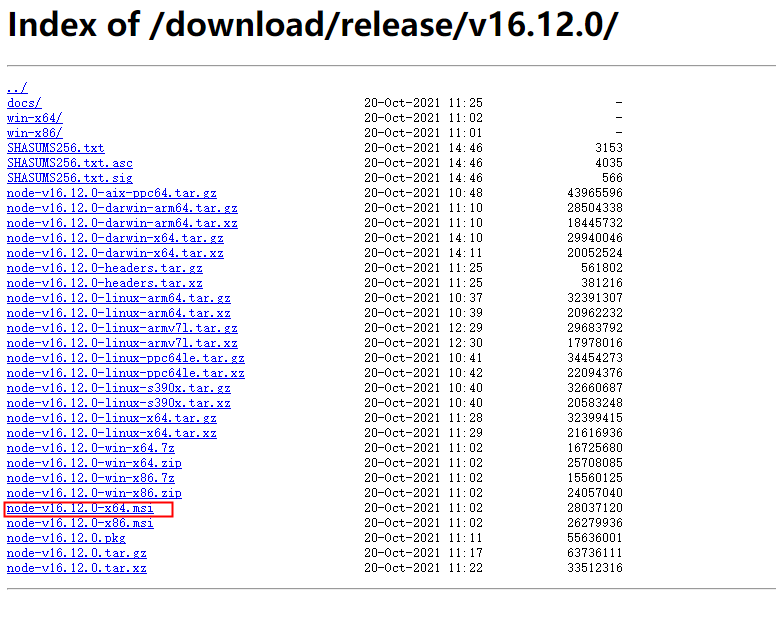
然后安装,如果你之前安装过其他的版本,那需要先卸载再安装,重启一下电脑
下载
为什么单独拿出来说,因为自从V2.3.0版本之后,就成了微服务模式了,但是我又不会,所以选择了下载老版本的V2.2.1
这是他的git地址
git
下载命令
git clone -b v2.2.1 https://github.com/metersphere/metersphere.git
maven配置文件
可以参考我这个
<settings xmlns="http://maven.apache.org/SETTINGS/1.2.0"
xmlns:xsi="http://www.w3.org/2001/XMLSchema-instance"
xsi:schemaLocation="http://maven.apache.org/SETTINGS/1.2.0 https://maven.apache.org/xsd/settings-1.2.0.xsd">
<localRepository>C:\\Program Files\\maven_repositorylocalRepository>
<pluginGroups>
pluginGroups>
<proxies>
proxies>
<servers>
servers>
<mirrors>
<mirror>
<id>nexus-aliyunid>
<mirrorOf>centralmirrorOf>
<name>Nexus aliyunname>
<url>http://maven.aliyun.com/nexus/content/groups/public/url>
mirror>
<mirror>
<id>alimavenid>
<mirrorOf>centralmirrorOf>
<name>aliyun mavenname>
<url>http://maven.aliyun.com/nexus/content/repositories/central/url>
mirror>
<mirror>
<id>repo1id>
<mirrorOf>centralmirrorOf>
<name>Human Readable Name for this Mirror.name>
<url>http://repo1.maven.org/maven2/url>
mirror>
<mirror>
<id>repo2id>
<mirrorOf>centralmirrorOf>
<name>Human Readable Name for this Mirror.name>
<url>http://repo2.maven.org/maven2/url>
mirror>
mirrors>
<profiles>
profiles>
settings>
环境配置准备工作
安装mysql、redis、kafka、zookeeper在linux的安装,可以看我其他的博客
mysql
安装的话看我的另一篇博客
linux安装mysql
配置的修改,我们根据官方的手册来修改
官方手册
[root@MeterSphere ~]$vi /etc/my.cnf
将如下内容复制到文件中保存,default-storage-engine=INNODB 这个配置由于我的mysql本来就是这样的,所以就没复制
lower_case_table_names=1
table_open_cache=128
max_connections=2000
max_connect_errors=6000
innodb_file_per_table=1
innodb_buffer_pool_size=1G
max_allowed_packet=64M
transaction_isolation=READ-COMMITTED
innodb_flush_method=O_DIRECT
innodb_lock_wait_timeout=1800
innodb_flush_log_at_trx_commit=0
sync_binlog=0
server-id=1
log-bin=mysql-bin
expire_logs_days = 2
binlog_format=mixed
sql_mode=STRICT_TRANS_TABLES,NO_ZERO_IN_DATE,NO_ZERO_DATE,ERROR_FOR_DIVISION_BY_ZERO,NO_AUTO_CREATE_USER,NO_ENGINE_SUBSTITUTION
skip-name-resolve
然后重启mysql服务
systemctl restart mysqld
然后我们连接上这个mysql,我在本地用的是DataGrip,执行sql
CREATE DATABASE `metersphere_dev` /*!40100 DEFAULT CHARACTER SET utf8mb4 */
jmeter-core下载打包
然后下载jmeter-core,需要先去github上下载对应版本的,比如说我的metersphere版本是v2.2.1,那jmeter-core也下载相同版本的
git clone -b v2.2.1 https://github.com/metersphere/ms-jmeter-core.git
下载好之后
mvn clean install
core的org.apache.maven.plugins爆红不用管,也可以打包成功
如果你不先打包jmeter-core,就会报下面这些错误
[ERROR] Failed to execute goal on project sdk: Could not resolve dependencies for project io.metersphere:sdk:jar:main: io.metersphere:ms-jmeter-core:jar:main was not found in https://maven.aliyun.com/repository/public during a previ
ous attempt. This failure was cached in the local repository and resolution is not reattempted until the update interval of aliyunmaven has elapsed or updates are forced -> [Help 1]
[ERROR] Failed to execute goal on project sdk: Could not resolve dependencies for project io.metersphere:sdk:jar:main: Could not find artifact io.metersphere:ms-jmeter-core:jar:main in nexus-aliyun (http://maven.aliyun.com/nexus/con
tent/groups/public) -> [Help 1]
前端准备工作
其实前端准备工作完全可以只做一项,那就是直接将build和build-win这两个指令的内容互换。因为直接在metersphere的主路径下面就可以用mvn clean install命令,为前端代码及后端代码下载依赖并打包。

先进入前端代码目录,然后下载对应的前端依赖,最后打包
D:\metersphere> cd .\frontend\
D:\metersphere\frontend> npm install
PS D:\metersphere\frontend> npm run build-win
打包的命令,取决于你电脑的系统
如果你的是windows的,那就用:npm run build-win
如果你的是mac或者linux的,那就用: npm run build
我的推荐是如果你用windows的话,直接将build和build-win这两个指令的内容互换。
原因是export命令在windows上是没有的,但是可以用set命令来代替
配置文件目录
jmeter.home

比如说我的metersphere下载到了D盘,那直接在D盘新建这个目录即可
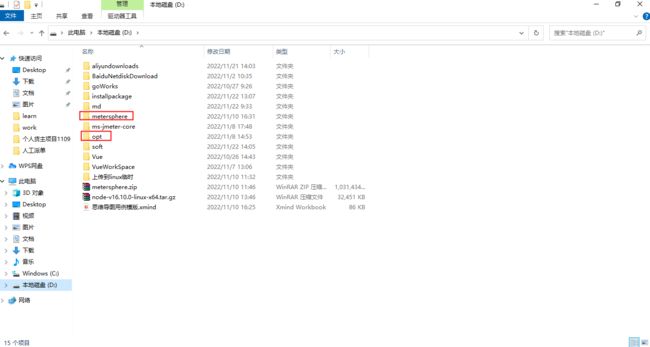
把整个目录复制到/opt/jmeter下
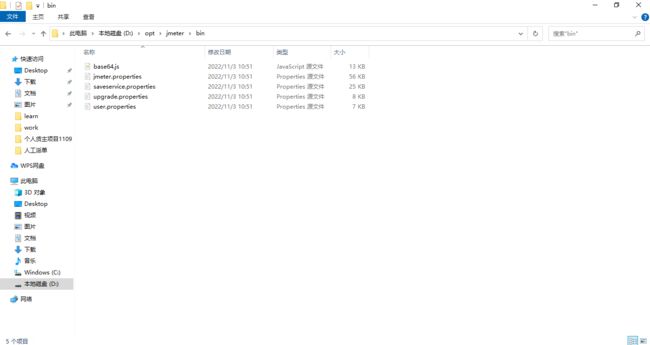
metersphere.properties
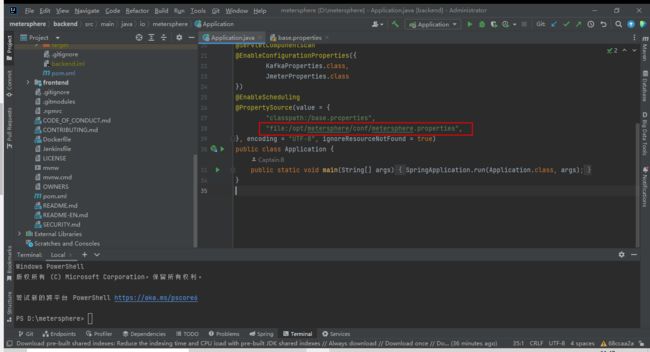
和jmeter的配置文件一样,我们需要新建对应目录,然后新建一个metersphere.properties文件,内容为
官方文档

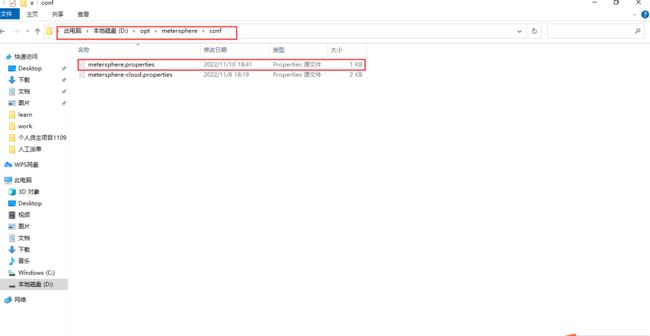
并将内容修改为你自己项目的配置
自动建表
由于我的表是由于之前搭建过spring-cloud版本的,没有完全搭建成功,但是表建立成功了,所以这里抄了一部分其他人的
flyway enable(第一次可以用true用来自动建表,之后最好手工升级,要不然每次启动要跑很久)
spring.flyway.enabled=false
尝试启动后端项目
首先通过mvn clean install打包后端项目

会构建失败,是因为使用了xpack,收费的,咱们没有
把爆红的行数全部注释掉即可
再次mvn claen install
然后就打包成功了,但是我们看右边,ms-jmeter-core还是没有

主要集中有下面几个问题
我们先不管,直接启动项目

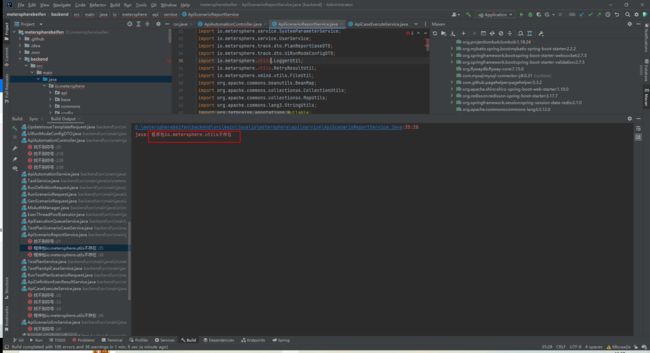
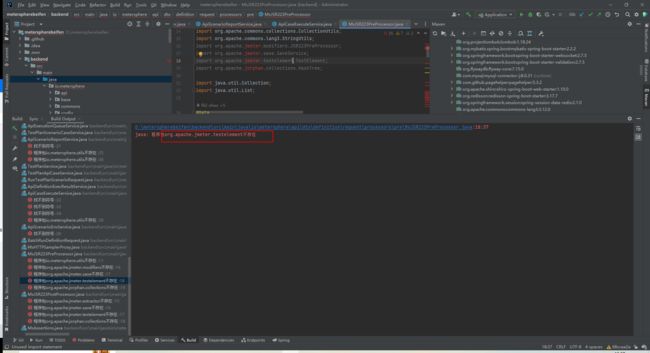
可我们明明已经有了,为什么没有发现呢,这个和每个人环境的设置有关系,比如我的maven就弄了自己的目录,没有按照默认的来,所以需要修改一下项目对应的maven环境

再次mvn clean install

org.apache.ibatis.builder.BuilderException: Error parsing Mapper XML. The XML location is 'io/metersphere/base/mapper/UiScenarioReferenceMapper.xml'. Cause: org.apache.ibatis.builder.BuilderException: Error resolving class. Cause: org.apache.ibatis.type.TypeException: Could not resolve type alias 'io.metersphere.xpack.ui.dto.RefReq'. Cause: java.lang.ClassNotFoundException: Cannot find class: io.metersphere.xpack.ui.dto.RefReq
发现这个报错的文件不就是在上面咱们npm clean install报错的时候注释掉的mapper对应的xml文件么
再把这个文件中对应报错的代码注释掉

下载整体依赖及打包
项目根目录下执行打包命令,就会自动下载前端及后端的依赖,并给后端打包成jar包,前端打包出dist文件夹
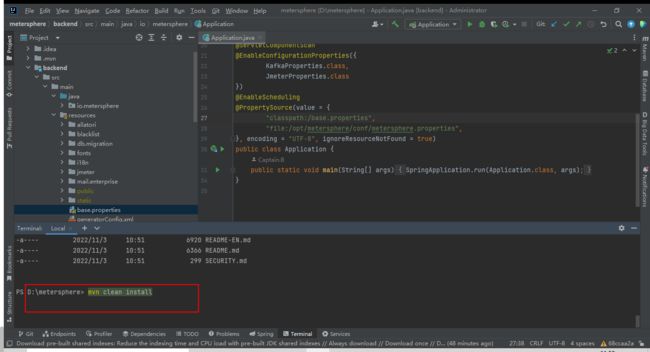
启动
前端的话,进入前端目录
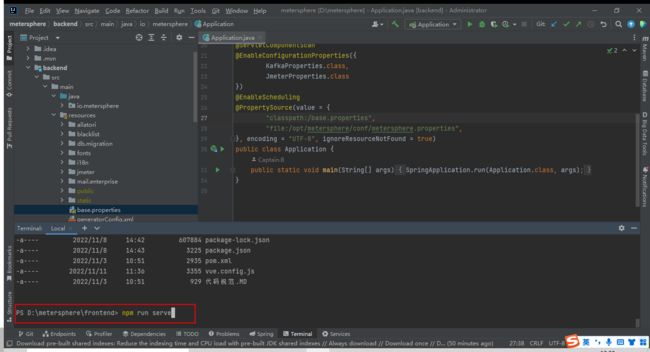
启动后发现,前端的请求到了https上,说明我们的后端出问题了
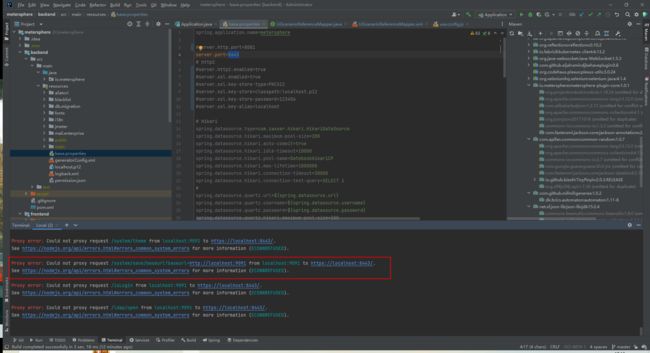
我们先看前端的配置
port是我自己改的,这个没啥关系,只是vue的端口,重要的是target,应该是http而不是https
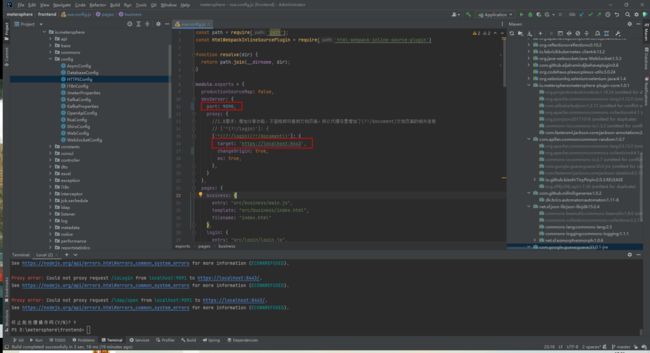
同时呢,在后端也有一个类,就是下面这个类,将http转换成了https
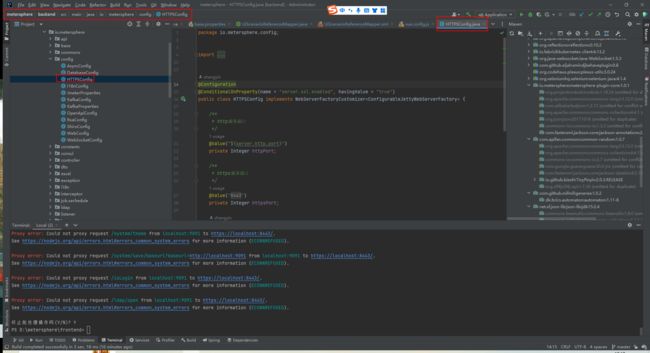
直接删除即可
后端的话,可以直接找target里的jar包,或者直接就idea启动都没关系
进入前端页面后,发现很多图片都是缺失的,那就在前端目录里重新打包一下
npm run build
就可以解决了
kafka
其实我的kafka一直没有连接成功,在报错,但是并没有影响我的接口测试,具体原因,等之后再研究
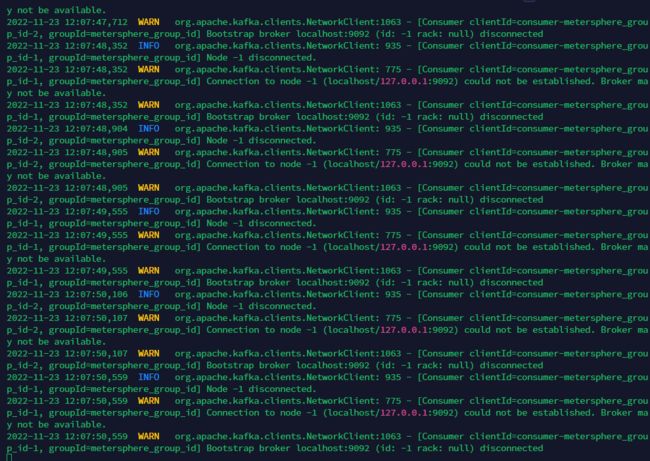
部署在服务器上
你可以将在本地修改好的代码上传到服务器上,但是要记得修改几个点
1、我是先在服务器上用git重新下载了jmeter-core的代码然后重新打包的,然后再将已修改的代码上传到服务器上
2、前端打包的命令记得改回来,因为你要在linux上启动嘛
3、修改/opt/metersphere/conf/metersphere.properties,比如我原来在window上,连接的jmeter、kafka、mysql,都是在这台服务器上,那我在windows的配置文件里对应的ip,就是这台服务器,那我现在这些服务和我的代码都在这台服务器了,那就不能用ip了,直接将ip修改为localhost即可
4、和windows一样新建对应的目录并添加对应的文件
5、在项目的根目录执行打包命令 mvn clean install,应该是会报错的,前端会有很多东西下载不下来,原因是npm下载的地址需要配置一下镜像
这是我的镜像,供大家参考
metersphere-server
io.metersphere
${revision}
pom
4.0.0
frontend
UTF-8
UTF-8
1.9.1
com.github.eirslett
frontend-maven-plugin
${frontend-maven-plugin.version}
install node and npm
install-node-and-npm
generate-resources
v16.10.0
6.14.15
http://npm.taobao.org/mirrors/node/
http://npm.taobao.org/mirrors/npm/
http://npm.thunisoft.com
npm install
npm
install
npm run build
npm
run build
maven-clean-plugin
dist
**
false
那后端服务启动很好说,以我的项目为例
[root@MeterSphere /usr/local/metersphere/backend/target]$ls
antrun backend-2.2.jar backend-2.2.jar.original classes generated-sources maven-archiver maven-status nohup.out test-classes
[root@MeterSphere /usr/local/metersphere/backend/target]$nohp java -jar backend-2.2.jar &
这样就可以后台启动了
那前端项目怎么办,总不能npm run serve运行吧。然后我就去扒代码,看他们的到底是怎么做到https访问的,去了解证书、秘钥、nginx部署,很繁琐,后来我就想,我只会http的方式,那我就把这个项目的水平拉到和我一样认知的水平不就可以了,于是,我这样做了
首先,修改后端

然后删除了HTTPSConfig.java
然后修改前端配置

然后重新打包,将生成的dist文件里的内容全部导入到nginx的html文件夹下
再设置nginx,重启nginx
我的配置文件如下,其中比较重要的是对websocket的支持,如果没有这个的话,在接口测试的时候就会报错,别问我怎么知道的,这个配置文件也是误打误撞成功的,因为websocket默认是443端口的,我把它配置到了80端口下,http的还是,竟然也成功了。暂时就这样吧。
#user nobody;
worker_processes 1;
#error_log logs/error.log;
#error_log logs/error.log notice;
#error_log logs/error.log info;
#pid logs/nginx.pid;
events {
worker_connections 1024;
}
http {
include mime.types;
default_type application/octet-stream;
#log_format main '$remote_addr - $remote_user [$time_local] "$request" '
# '$status $body_bytes_sent "$http_referer" '
# '"$http_user_agent" "$http_x_forwarded_for"';
#access_log logs/access.log main;
sendfile on;
#tcp_nopush on;
#keepalive_timeout 0;
keepalive_timeout 65;
#gzip on;
server {
listen 80;
server_name localhost;
#charset koi8-r;
#access_log logs/host.access.log main;
location / {
root html;
index index.html index.htm;
proxy_pass http://localhost:8443/;
# 配置 websocket 支持
proxy_http_version 1.1;
proxy_set_header Upgrade $http_upgrade;
proxy_set_header Connection "upgrade";
}
#error_page 404 /404.html;
# redirect server error pages to the static page /50x.html
#
error_page 500 502 503 504 /50x.html;
location = /50x.html {
root html;
}
# proxy the PHP scripts to Apache listening on 127.0.0.1:80
#
#location ~ \.php$ {
# proxy_pass http://127.0.0.1;
#}
# pass the PHP scripts to FastCGI server listening on 127.0.0.1:9000
#
#location ~ \.php$ {
# root html;
# fastcgi_pass 127.0.0.1:9000;
# fastcgi_index index.php;
# fastcgi_param SCRIPT_FILENAME /scripts$fastcgi_script_name;
# include fastcgi_params;
#}
# deny access to .htaccess files, if Apache's document root
# concurs with nginx's one
#
#location ~ /\.ht {
# deny all;
#}
}
# another virtual host using mix of IP-, name-, and port-based configuration
#
#server {
# listen 8000;
# listen somename:8080;
# server_name somename alias another.alias;
# location / {
# root html;
# index index.html index.htm;
# }
#}
# HTTPS server
#
#server {
# listen 443 ssl;
# server_name localhost;
# ssl_certificate cert.pem;
# ssl_certificate_key cert.key;
# ssl_session_cache shared:SSL:1m;
# ssl_session_timeout 5m;
# ssl_ciphers HIGH:!aNULL:!MD5;
# ssl_prefer_server_ciphers on;
# location / {
# root html;
# index index.html index.htm;
# }
#}
}